ホームページ >システムチュートリアル >Windowsシリーズ >Win10でプロキシサーバーを設定するにはどうすればよいですか? Win10でプロキシサーバーを設定する方法
Win10でプロキシサーバーを設定するにはどうすればよいですか? Win10でプロキシサーバーを設定する方法
- WBOYWBOYWBOYWBOYWBOYWBOYWBOYWBOYWBOYWBOYWBOYWBOYWB転載
- 2024-02-11 22:39:071250ブラウズ
php エディター Banana は、Win10 でプロキシ サーバーを設定する方法を紹介します。現代のインターネット利用では、プロキシ サーバーのセットアップが一般的に必要になります。プライバシー保護のためでも、特定の Web サイトにアクセスするためでも、プロキシ サーバーを設定するのは効果的な方法です。 Win10システムでは、プロキシサーバーの設定も非常に簡単です。以下では、簡単に始められるようにWin10でプロキシサーバーを設定する方法を詳しく紹介します。
Win10 でプロキシ サーバーを設定する方法
1. 最初のステップでは、デスクトップの左下隅にある [スタート] ボタンをクリックし、[コントロール パネル] オプションを開きます。メニューリスト。
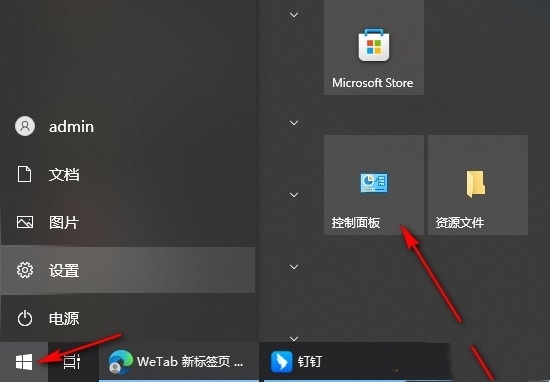
2. 2 番目のステップでは、コントロール パネル ページに入った後、ページ上で [インターネット オプション] を見つけて開きます。
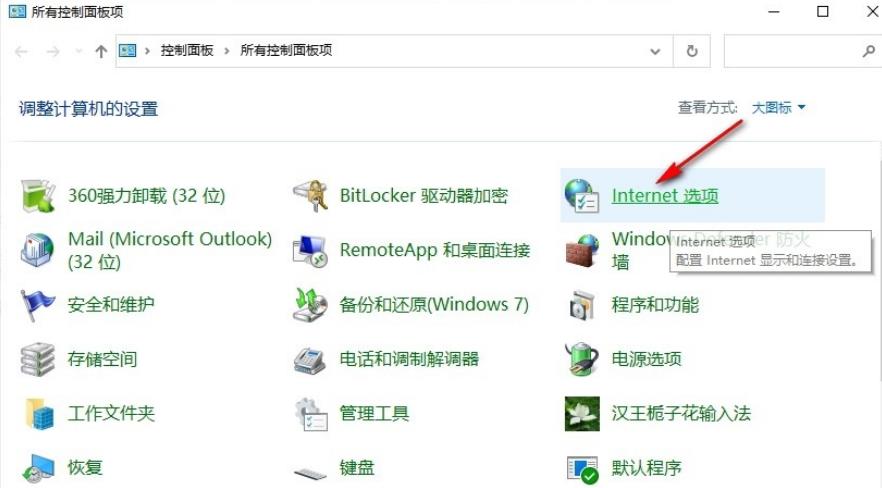
3. ステップ 3. [インターネットのプロパティ] ポップアップ ボックスを開いた後、ページの上部にある [セキュリティ] オプションをクリックします。
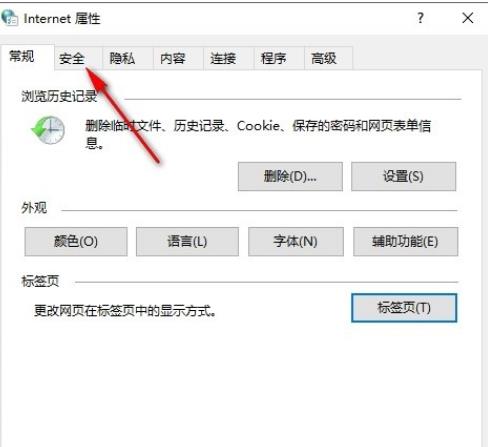
4. ステップ 4. セキュリティ ページで、まず [ローカル イントラネット] オプションをクリックし、次に [サイト] オプションをクリックします。
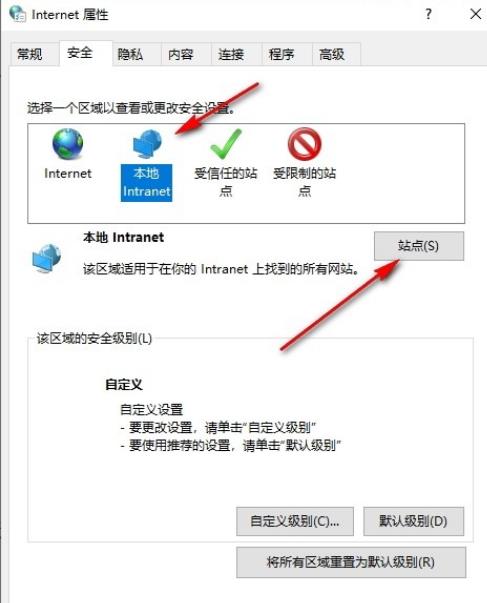
5. ステップ 5. 最後に、[ローカル イントラネット] ポップアップ ボックスの [イントラネット ネットワークを自動的に検出する] の下にあるすべてのオプションをオンにし、[OK] をクリックします。
以上がWin10でプロキシサーバーを設定するにはどうすればよいですか? Win10でプロキシサーバーを設定する方法の詳細内容です。詳細については、PHP 中国語 Web サイトの他の関連記事を参照してください。

